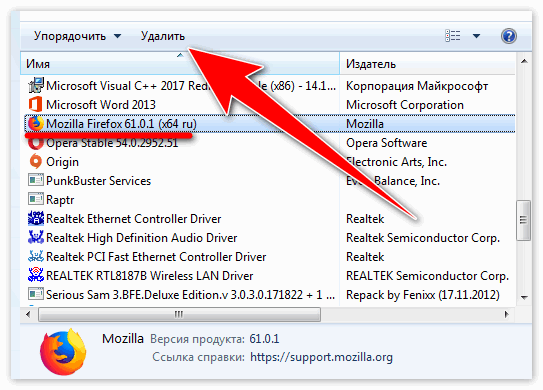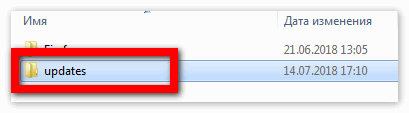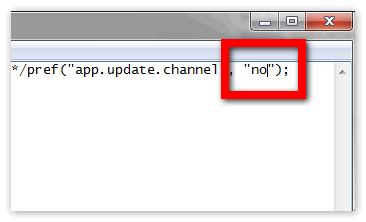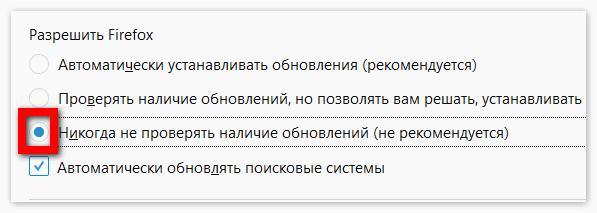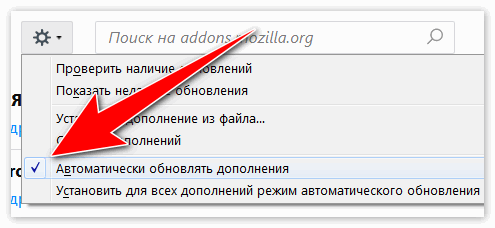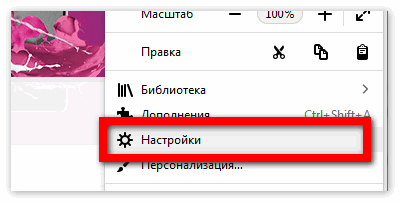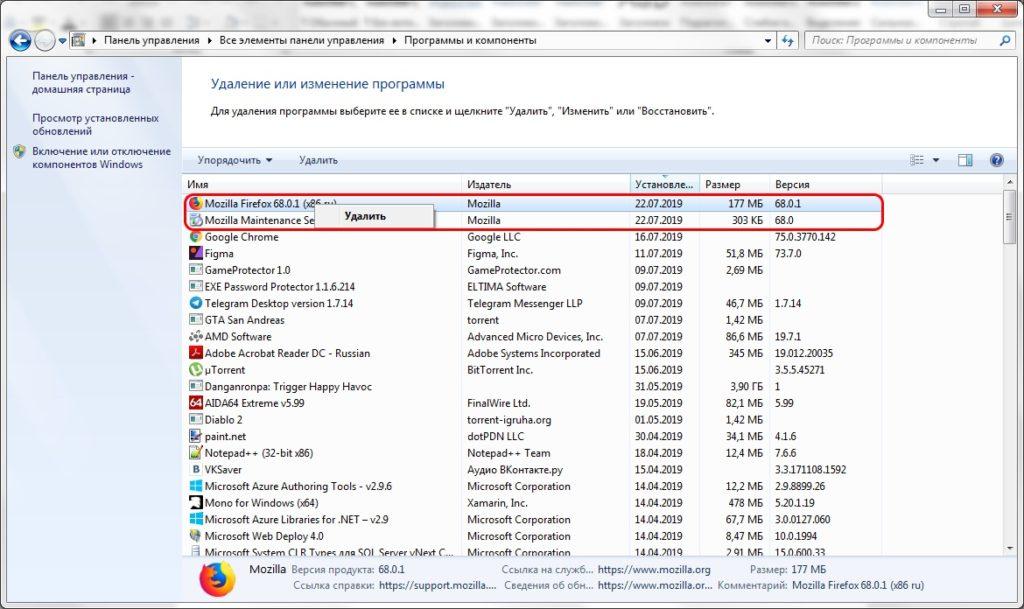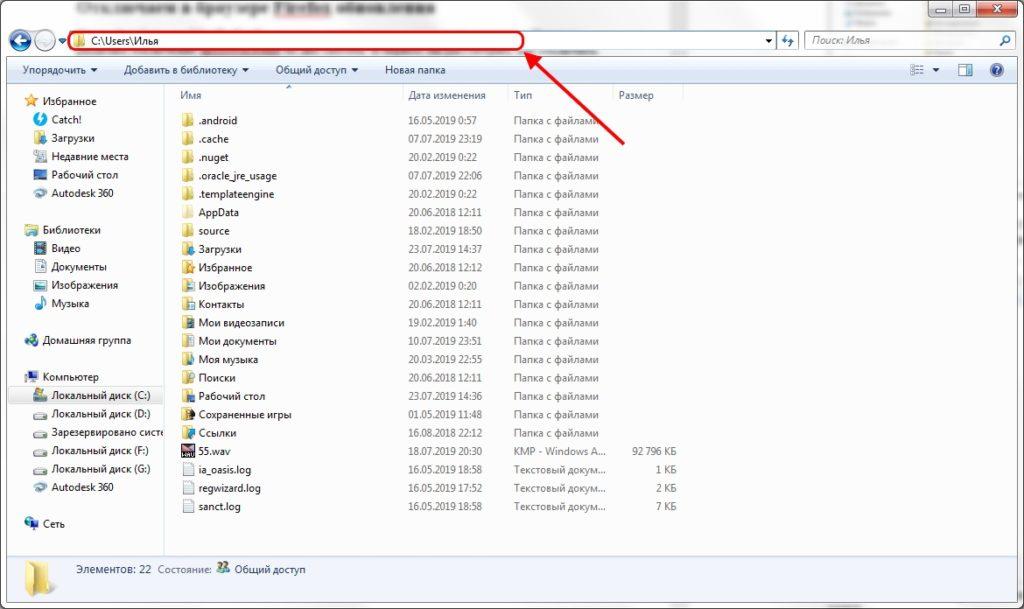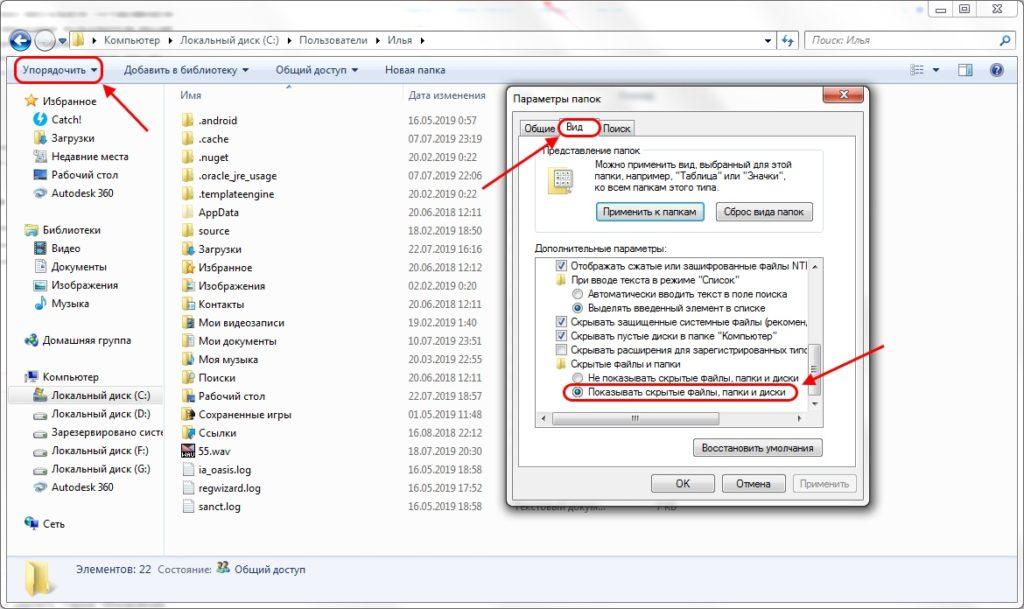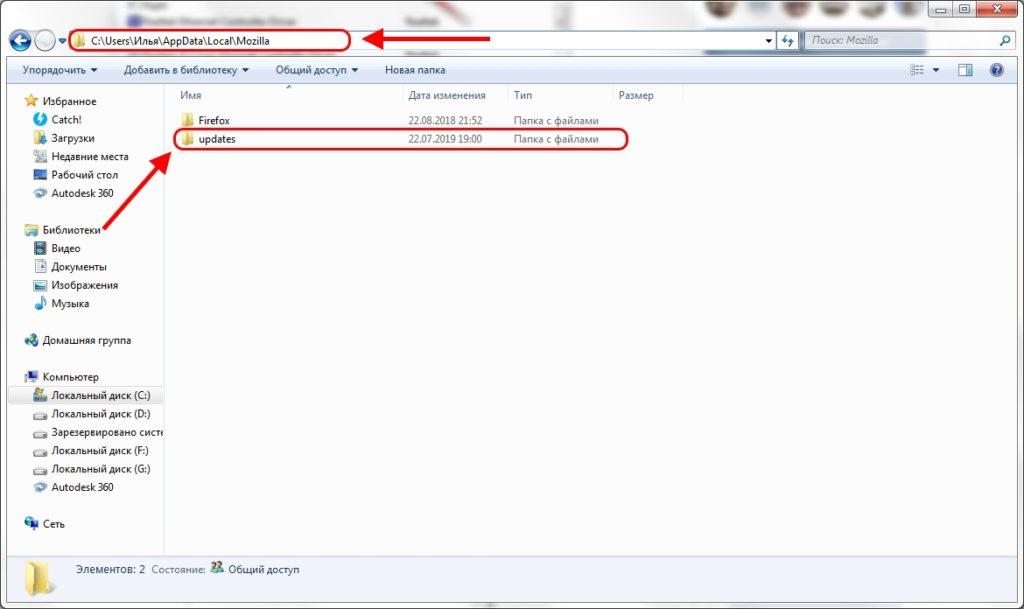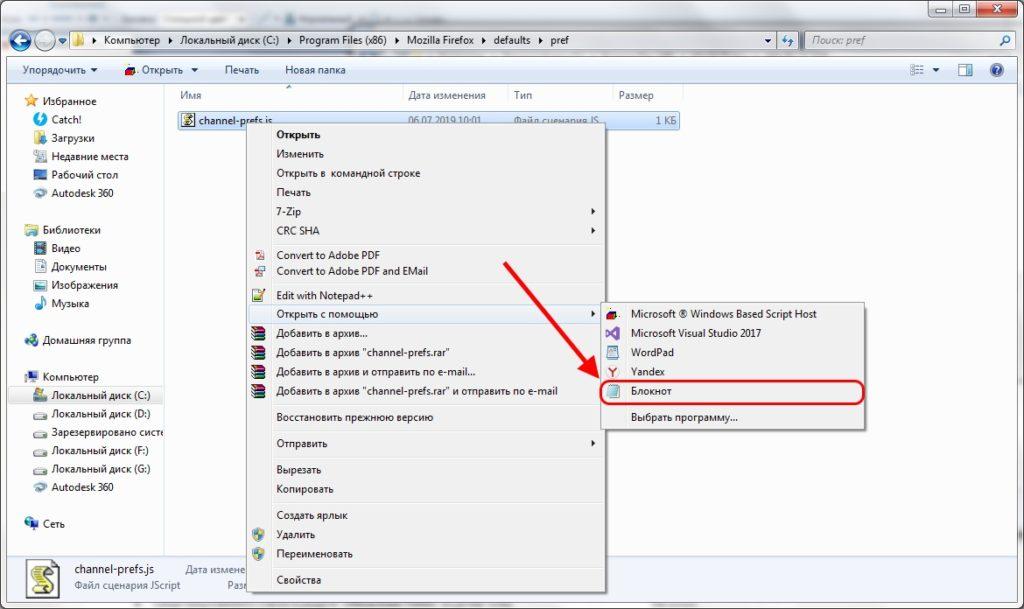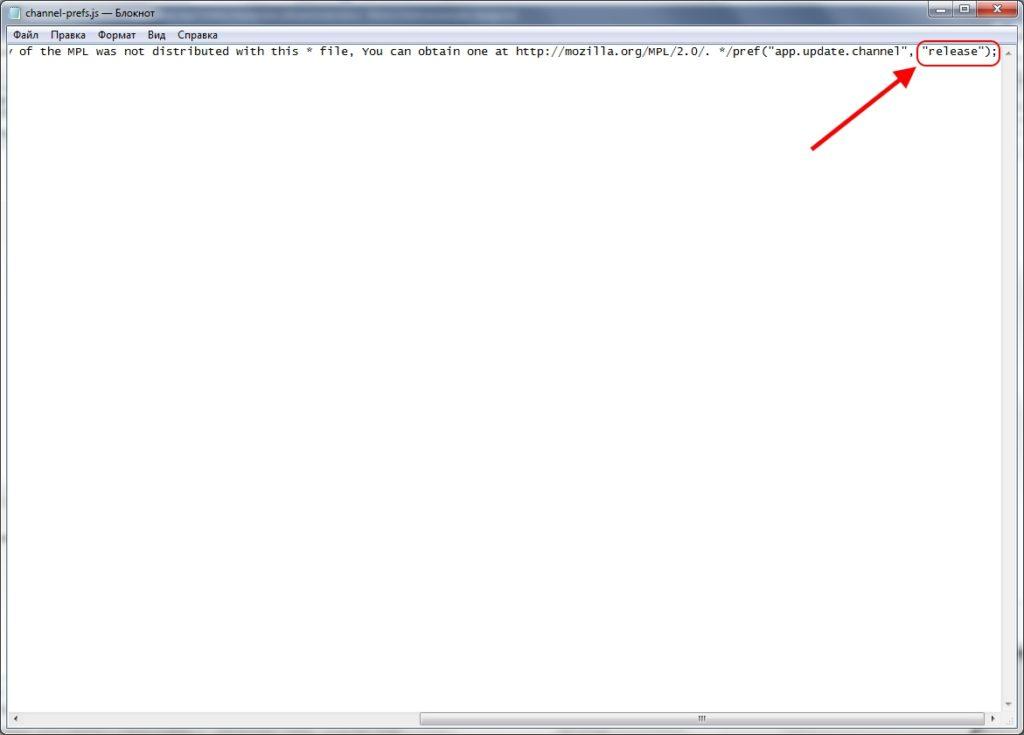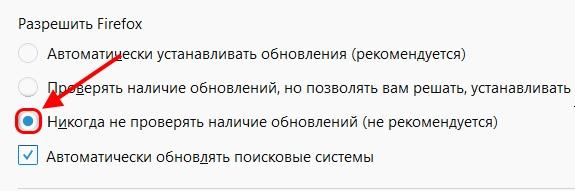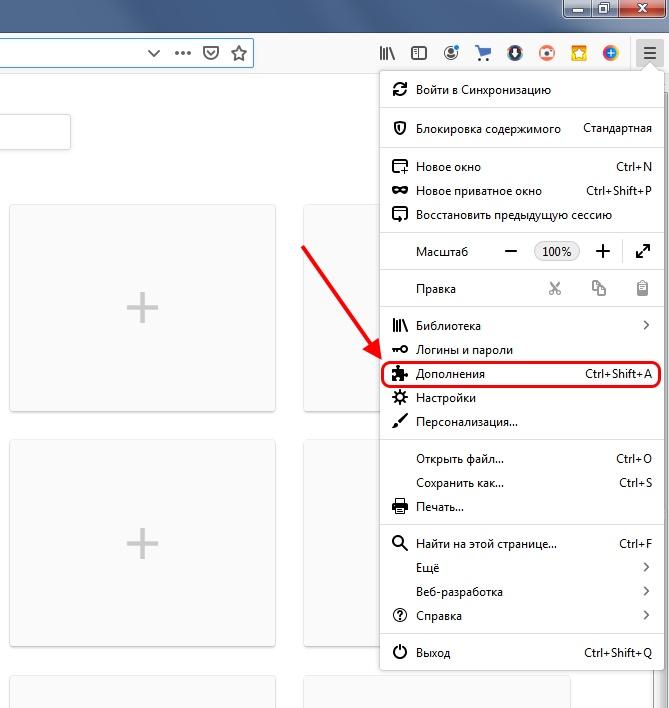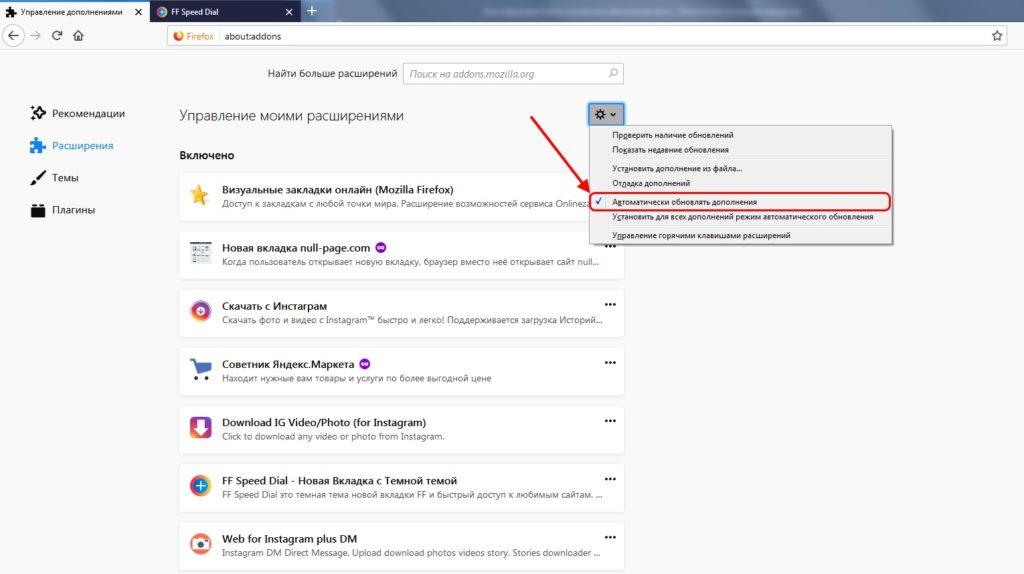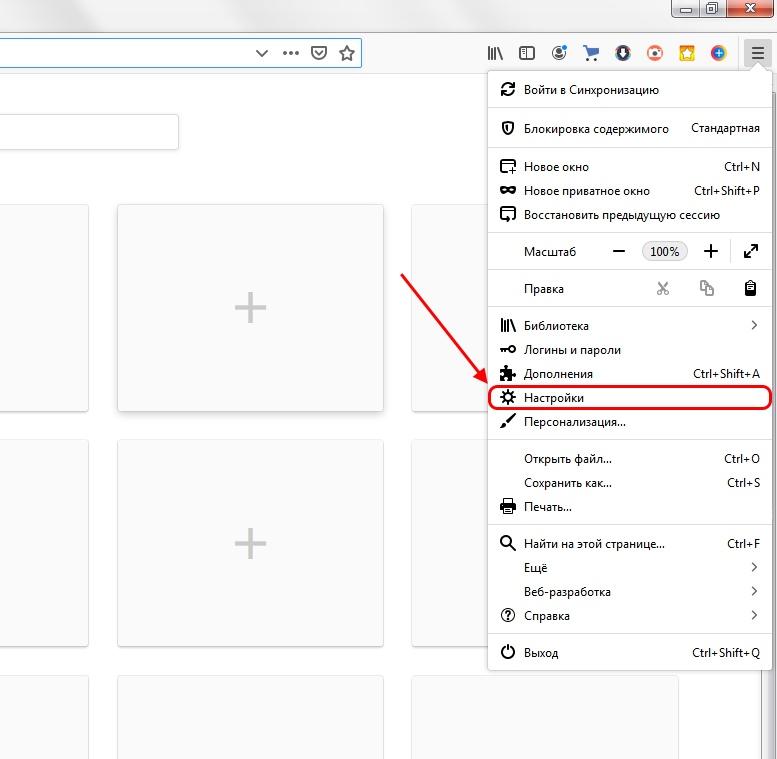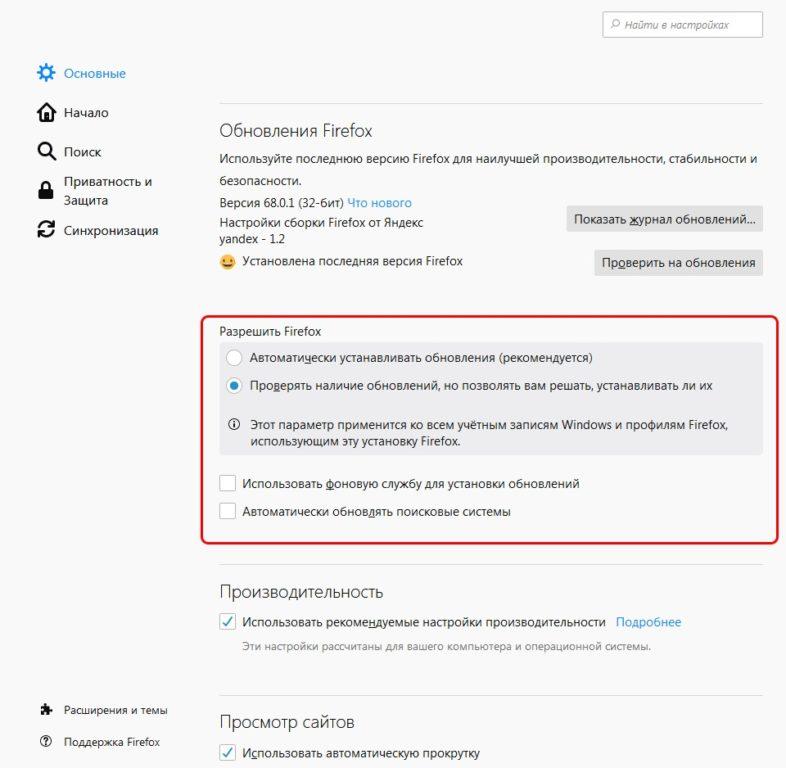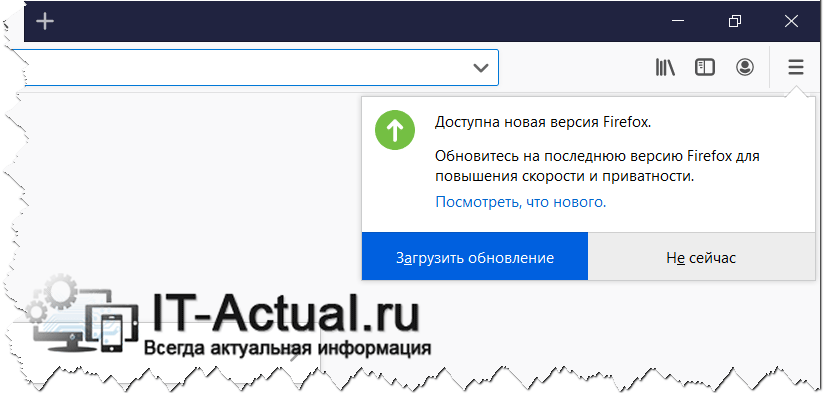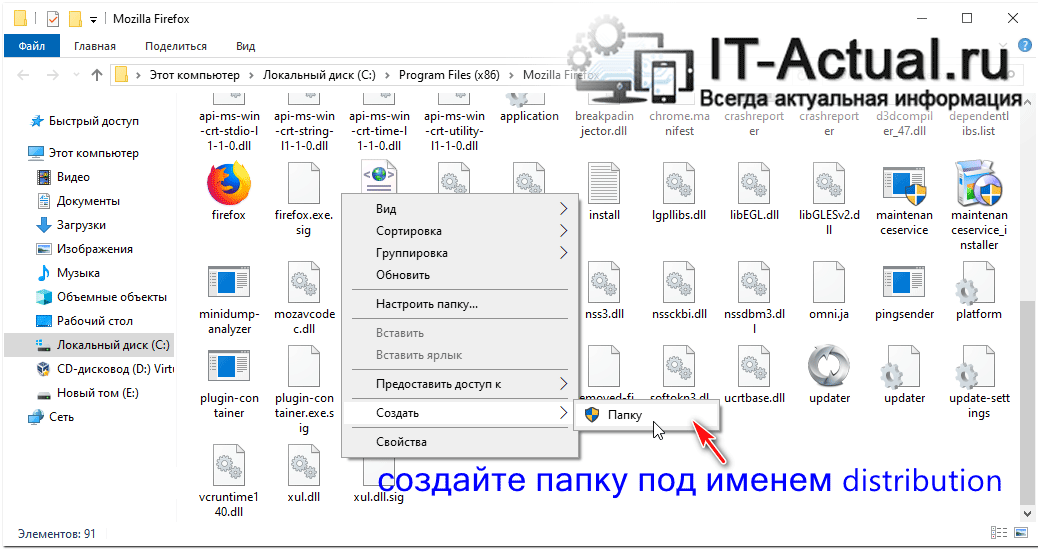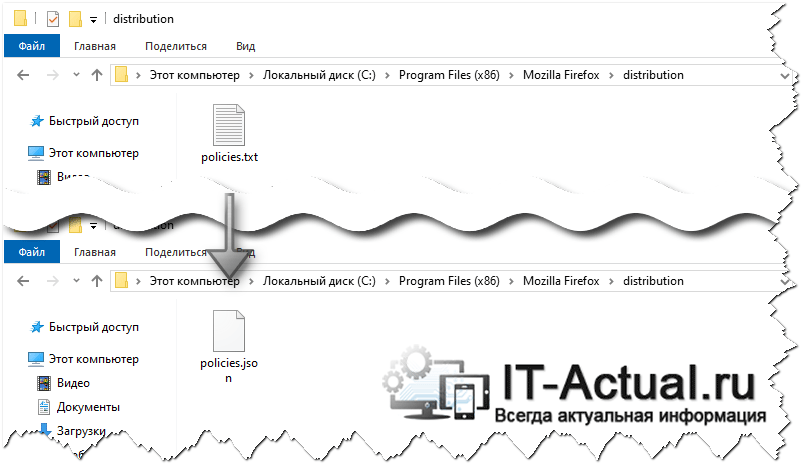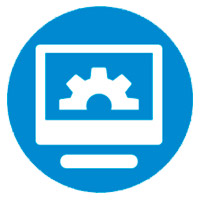Перейти к контенту
Многие пользователи привыкают к привычным программам и не спешат переходить на новые. Однако в обозревателе Mozilla Firefox по умолчанию при установке задано автоматическое обновление (то же самое касается и некоторых его отдельных дополнений). Далее рассмотрим несложные методы, как отключить обновление Mozilla Firefox и продолжать пользоваться привычной версией программы.
Оглавление:
- Способ 1. Как отключить обновление Mozilla Firefox
- Способ 2. Как в Мозиле отключить обновления браузера (для версий 56 и выше)
Способ 1. Как отключить обновление Mozilla Firefox
Типичным неприятным моментом является неработоспособность дополнений по причине обновления основной программы. Чтобы запретить автообновление, потребуется провести некоторые операции, описанные ниже:
- Если «Фаерфокс» все же обновился, и новая его версия вам не нравится, просто удалите браузер стандартным способом. Скачайте и запустите установку версии, которая вам большего всего нравится.
- Ждем окончания инсталляции. После переустановки найдем папку Updates, расположенную на компьютере. Для этого откроем папку Users=>Admin.
- Папка админа содержит AppData=>Local. Пройдя по этому пути, необходимо найти Mozilla=>Updates. Здесь необходимо быть внимательным и удалить 2 файла – active—update.xml и updates.xml. В разных версиях операционной системы адрес может несколько отличаться, но в основном все аналогично.
- Посещаем другую директорию – Program Files (x86)/Mozilla Firefox/defaults. Папка содержит файл channel-prefs.js. Откроем его в текстовом редакторе и в самом конце файла поменяем слово release на no. Сохраним и закроем его.
- Выполним запуск веб-браузера «Мозила» и зайдем в «Настройки».
- Среди предложенного списка в разделе «Обновления Firefox» выделим точку напротив позиции: «Никогда не проверять наличие обновлений». Если имеется необходимость, – здесь же можно настроить и другие параметры обозревателя.
- Перейдем опять в главное меню. На вкладке «Инструменты» понадобится кликнуть «Дополнения». Меню Расширения справа содержит значок настроек (шипованное колесико). Кликнем по нему и уберем параметр «Автоматически обновлять дополнения» (операция необходима для того, чтобы быть уверенным в неизменности выбора ваших дополнений).
- Как альтернативу можно выбрать опцию режима ручной обновы.
Способ 2. Как в Мозиле отключить обновления браузера (для версий 56 и выше)
Указан упрощенный метод деактивации. Выполните описанные ниже действия:
- Выполнив запуск «Фаерфокс», нажмите справа вверху иконку трех горизонтальных полосок. Выберите «Настройки».
- Откроется новое окно. Листайте вниз до подраздела «Разрешить Firefox». Стоит запретить автообновление, нажав «Никогда не проверять…» и убрав галочки напротив слов «Использовать фоновую службу…» и «Автоматические обновления поисковых систем».
- Закрываем окно. Готово.
Стоит принять во внимание, что в целях безопасности такое отключение использовать не рекомендуется. Гораздо лучше будет, если вы быстро освоите нововведения и получите браузер с улучшенным функционалом и дополнительными возможностями, пользу от которых вы ощутите в процессе работы.
Если у вас очень старая версия браузера, благоразумно будет скачать самое последнее обновление.
|
Рекомендуем! InstallPack |
Стандартный установщик |
|
|---|---|---|
| Официальный дистрибутив Firefox | ||
| Тихая установка без диалоговых окон | ||
| Рекомендации по установке необходимых программ | ||
| Пакетная установка нескольких программ |
firefox-browsers.ru рекомендует InstallPack, с его помощью вы сможете быстро установить программы на компьютер, подробнее на сайте.
Эта статья предназначена для IT-администраторов, которые хотят настроить Firefox на компьютерах своей организации.
Мы рекомендуем держать автоматические обновления включённым для Firefox, чтобы обеспечить применение последних исправлений безопасности и доступность всех функций, но ваша конкретная среда может препятствовать автоматическим обновлениям.
Версии Firefox Rapid и Firefox Extended Support могут быть использованы в корпоративных средах. Если вы беспокоитесь о частых крупных обновлениях, мы рекомендуем проверить Выбор канала обновления Firefox, чтобы узнать больше о расширенной поддержке Firefox.
| Частота основного обновления | Основная область обновления | Незначительная частота обновления | Незначительная область обновления | |
|---|---|---|---|---|
| ESR | Каждый год
Просмотреть календарь |
Введение новых функций и исправление ошибок за последние 12 месяцев. | Каждые 4 недели или при необходимости | Критическая стабильность или исправление ошибок безопасности |
| RR | Каждые четыре недели
Просмотреть календарь |
Введение новых функций и исправление ошибок за последние 4 недели | При необходимости между основными выпусками | Критическая стабильность или исправление ошибок безопасности |
Отключение обновлений Firefox
Автоматические обновления включены по умолчанию, но вы можете отключить их с помощью политики DisableAppUpdate.
С выходом новых обновлений браузеры часто изменяют не только визуальную составляющую программы, но и различные технические утилиты. В связи с этим некоторые пользователи входят в недоумение от свежих версий веб-обозревателей, потому они нередко убирают то, что использовалось еще в демоверсиях. Таким образом, юзеры по новой загружают старую версию браузера, но он опять обновляется. В таких случаях рекомендуется отключить автоообновление. О том, как это сделать, читайте далее.
Настройки браузера Mozilla Firefox немного отличаются в зависимости от версии. Поэтому разделим отключение автообновления на два способа. В первом мы рассмотрим, как отключить обновление на ранних версиях, а во втором на более свежих.
Как отключить обновление в Mozilla Firefox (версии 56 и более старых)
- Если вы установили браузер Mozilla Firefox не самой последней версии, то, скорее всего, он у вас сам вскоре обновится до последней. Чтобы этого избежать, необходимо сначала удалить браузер через раздел «Программы и компоненты» в Панели управления.
Удаляем все данные браузера с компьютера
- Далее нам нужно снова установить браузер Mozilla Firefox и удалить старые обновления. Для этого переходим в следующую директорию: C:UsersИмя_пользователя.
Переходим по указанному пути
- Переходим в папку AppData. Если у вас она не отображается, то перейдите в следующее окно «Упорядочить» → «Параметры папок и поиска» → «Вид» → «Показать скрытые файлы, папки и диски».
Включаем скрытые файлы и папки
- После того как мы открыли скрытые папки, можно переходить по следующему пути: C:UsersUSERAppDataLocalMozilla (USER – имя вашей учетной записи). В это папке открываем раздел uddates и удаляем оттуда два файла: active—update.xml и updates.xml.
Удаляем старые обновления
- Затем открываем следующий путь в проводнике C:Program Files (x86)Mozilla Firefoxdefaultspref. Там находится файл channel-prefs.js, по которому необходимо кликнуть правой кнопкой мыши и открыть в программе «Блокнот».
Открываем файл с помощью блокнота
- В открывшемся окне изменяем слово release на «NO».
Заменяем слово release на «NO»
- Настало время открыть браузер и перейти в раздел «Настройки». В нем находим блок «Обновления Firefox» и отмечаем пункт «Никогда не проверять наличие обновлений (не рекомендуется)».
Отмечаем указанный пункт
- Возвращаемся в главное меню и переходим в раздел «Дополнения».
Раздел «Дополнения» также можно открыть при помощи сочетании клавиш «Ctrl+Shift+A»
- Нажимаем на шестеренку в верхнем правом углу и отключаем обновление расширений. Это необходимо для стабильной работы дополнений.
Отключаем обновления расширений
Как отключить обновление в Mozilla Firefox (версии 56 и новее)
В новых версиях Firefox отключение обновление также осуществляется в настройках браузера.
- Открываем Mozilla Firefox и переходим в раздел «Настройки».
Открываем настройки
- В открывшемся окне пролистываем немного вниз и находим пункт «Обновления Firefox». Снимаем галочки с пунктов «Использовать фоновую службу для установки обновлений» и «Автоматически обновлять поисковые системы». Также убеждаемся, что отмечена строка «Проверить наличие обновлений, но позволять вам решать, устанавливать ли их».
Снимаем галочки с указанных пунктов и запрещаем браузеру автоматически устанавливать обновления
Вот такими несложными манипуляциями вы можете отключать автоматические обновления на различных версиях Mozilla Firefox. Удачи!
Post Views: 10 104
Приветствую!
Браузер Mozilla Firefox пользуется уверенной популярностью у пользователей, ценящих комфорт и функционал, что предлагает данный браузер. И у пользователей при его применении возникают самые различные задачи, включая и те, при которых обновление самого браузера было бы нежелательным.
При этом, если обратиться к настройкам самого браузера, то выяснится, что среди опций отсутствует та, которая бы позволила полностью отключить всякое упоминание о выходе новой версии браузера. Хотя в прошлых версиях (до серьёзного обновления, при котором были существенно «урезаны» возможности расширений) браузера таковая присутствовала.
Однако возможность отключения оповещения об обновлении в браузере Фаерфокс существует, чему и будет посвящён данный материал.
Содержание:
- Отключаем оповещение об обновлении, загрузку и установку новой версии Mozilla Firefox
- Способ первый (работает до версии браузера 80)
- Способ второй (актуальный)
У браузера множество функций и возможностей, но некоторые из них не так очевидны. Включая и возможность тонкой настройки как через файл политики, так и через реестр.
Именно этими возможностями мы и воспользуемся, дабы «отучить» браузер время от времени сообщать о выходе новой версии.
Все дальнейшие описываемые манипуляции необходимо проводить при закрытом браузере.
Способ первый (работает до версии браузера 80)
- В первом шаге мы перейдём в директорию, где расположены файлы самого браузера. Сделать это можно различными способами. К примеру, это можно сделать через ярлык запуска браузера, прибегнув к возможностям операционной системы при работе с ярлыками.
- Открыв директорию, где находятся основные файлы браузера, следует там создать папку под именем «distribution» (без кавычек).
- Далее следует перейти в эту папку и создать там текстовый документ под имеем «policies» (без кавычек).
Примечание: в меню «Создать» может не отображаться пункт создания текстового документа. В этом случае создайте его, к примеру, на рабочем столе, а потом просто перенесите в созданную на втором шаге данного руководства директорию.
- Теперь следует открыть (можно это сделать в стандартном приложении «Блокнот») только что созданный файл и вписать в него следующее:
{ "policies": { "AppUpdateURL": "http://127.0.0.1/", "DisableAppUpdate": true, "DisableFirefoxStudies": true, "DisableSystemAddonUpdate": true, "DisableTelemetry": true, "ExtensionUpdate": false } }После чего отредактированный файл следует сохранить.
- Теперь нам необходимо переименовать этот файл, а точнее изменить его расширение. Сейчас таковым у файла является «txt», а необходимо «json».
По умолчанию в операционной системе расширения у большинства типов файлов не отображаются, однако это легко изменить. Включите отображение расширений у файлов и измените расширение у новоиспечённого файла.
- Всё. Теперь браузер можно запустить. Более он не будет информировать о вышедшем очередном обновлении.
Понимая, что некоторые этапы данного руководства могут вызвать сложности у пользователей, которые обладают начальными знаниями и опытом при работе с компьютером, был дополнительно создан архив, в котором имеется папка с необходимым файлом. Просто скачайте и распакуйте его в директорию с файлами Mozilla Firefox, и задача будет выполнена.
Способ второй (актуальный)
В актуальных версиях отключение проверки и загрузки обновлений в браузере Мозилла Фаерфокс осуществляется через реестр.
- Запустите редактор реестра от имени администратора. Перейдите в ветку, что находится по пути (если такового пути нет, то его необходимо создать)
HKEY_LOCAL_MACHINESoftwarePoliciesMozillaFirefox
Там создайте Параметр DWORD (32 бита) под именем DisableAppUpdate и присвойте ему Значение 1.
- Готово. Задача выполнена.
Если ручное добавление записи в реестр вызывает у вас трудности, то вы можете воспользоваться специально подготовленным файлом, который добавляет указанную запись. Просто осуществите клик по оному и согласитесь на добавление информации в реестр.
В приведённом выше архиве 2 файла:
- Disable firefox updates – отключает обновления
- Enable firefox updates – возвращает функционал проверки и загрузки обновлений
Желаю продуктивной работы с браузером Mozilla Firefox.
Содержание
- Как отключить обновление мозилы в windows 7
- №4 27-03-2018 08:13:04
- Re: Полностью отключить обновление FIrefox
- №5 27-03-2018 09:30:36
- Re: Полностью отключить обновление FIrefox
- №6 27-03-2018 09:34:28
- Re: Полностью отключить обновление FIrefox
- База знаний Try 2 Fix beta
- Отключение автоматического обновления Mozilla Firefox
- Эти статьи будут Вам интересны
- Zimbra 8.6 OSE: Connect to mail.***.ru[xxx.xxx.xxx.xxx]:7025 Connection timed out
- «Синий экран смерти» BSOD 0x00000044: MULTIPLE_IRP_COMPLETE_REQUESTS
- КриптоПро: Узнать ключ установленной программы в реестре
- База знаний «Try 2 Fix» Beta
- Отключить автоматическое обновление Mozilla Firefox
- Способ 1. Как отключить обновление Mozilla Firefox
- Способ 2. Как в Мозиле отключить обновления браузера (для версий 56 и выше)
- Управление обновлениями Firefox
- Отключение обновлений Firefox
- Станьте волонтёром
- Как отключить обновление Mozilla Firefox
- Отключение обновлений браузера
- Запрет обновления расширений
Как отключить обновление мозилы в windows 7
S_Kamil, я сделал следующим образом, нашёл тут на форуме давненько. В файле C:Program FilesMozilla Firefoxdefaultsprefchannel-prefs.js в строке
pref(«app.update.channel», «release»); меняем release на no.
У меня тоже так же, но писали здесь что помогает не всегда.
Говорят что выход — поудалять все службы на фиг. Видимо updater.exe и maintenanceservice.exe
№4 27-03-2018 08:13:04
Re: Полностью отключить обновление FIrefox
S_Kamil, я сделал следующим образом, нашёл тут на форуме давненько. В файле C:Program FilesMozilla Firefoxdefaultsprefchannel-prefs.js в строке
pref(«app.update.channel», «release»); меняем release на no.
Добавлено 27-03-2018 08:13:51
S_Kamil, я сделал следующим образом, нашёл тут на форуме давненько. В файле C:Program FilesMozilla Firefoxdefaultsprefchannel-prefs.js в строке
pref(«app.update.channel», «release»); меняем release на no.
У меня тоже так же, но писали здесь что помогает не всегда.
Говорят что выход — поудалять все службы на фиг. Видимо updater.exe и maintenanceservice.exe
Про такой вариант я читал, но также читал, что это приводит к тому, что постоянно выскакивают всякие сообщения о том, что не может обновиться или типа того.
Отредактировано S_Kamil (27-03-2018 08:13:51)
№5 27-03-2018 09:30:36
Re: Полностью отключить обновление FIrefox
Говорят что выход — поудалять все службы на фиг. Видимо updater.exe и maintenanceservice.exe
Речь идёт видимо о службе обновления в фоновом режиме, которую можно деактивировать, если установили, через программы и компоненты 
постоянно выскакивают всякие сообщения о том, что не может обновиться или типа того.
Лично у меня этой службы никогда не было и дела мои от этого не пострадали. Если ставлю 
№6 27-03-2018 09:34:28
Re: Полностью отключить обновление FIrefox
Про такой вариант я читал, но также читал, что это приводит к тому, что постоянно выскакивают всякие сообщения о том, что не может обновиться или типа того.
Может быть. Сам не пробовал. Наверное этот способ нужно объединять с предыдущим или ещё какими-нибудь параметрами отключения.
А вообще у меня сейчас так: канал включён (release), но обновляю вручную, скачивая с http://ftp_как_его_там.
При установке поверх выбираю «выборочно» и снимаю галку с «использовать что-то там сервис какой-то»
Само ничего не обновляется, а сообщение выскакивает, что мол новая версия найдена.
Наверное его отключить можно, но я не стал.
Если ставлю 
Ага, во. Пока писал и подсказка подоспела
Источник
База знаний
Try 2 Fix beta
Отключение автоматического обновления Mozilla Firefox
Время банк-клиентов именно как приложений-клиентов уже прошло. Большая часть банков перешла на онлайн версии клиентов. Чаще всего в основе таких приложений лежит Java. Но настроить связку «Нужная версия Java» + «Нужная версия браузера» зачастую сложно. В большинстве случаев подходит браузер Mozilla Firefox. Всё работает, но потом Firefox обновляется и начинаются проблемы: то сама новая версия Firefox перестаёт поддерживать работу банк-клиентов, то новая версия блокирует старые версии Java Runtime Environment. А поскольку банк-клиенты не успевают за обновлениями Java, иногда нужно использовать именно более старые её версии. Рассказываем и показываем как отключить автоматическое обновление Mozilla Firefox.
Старые версии (абсолютно любые) можно найти на этом сайте: https://ftp.mozilla.org/pub/firefox/releases/
Допустим, нам нужна версия Firefox 43, загружаем её, устанавливаем.
Для того, чтобы отключить автоматическое обновление Mozilla Firefox необходимо:
Эти статьи будут Вам интересны
Zimbra 8.6 OSE: Connect to mail.***.ru[xxx.xxx.xxx.xxx]:7025 Connection timed out
На нашем почтовом сервере Zimbra 8.6 OSE произошло экстренное завершение работы из-за отключения света. Сервер запустили, вроде всё заработало. Но пользователи стали жаловаться, что между внутренними пользователями почта не доставляется. Логи (/var/log/zimbra.log) были заполнены строчками: Connect to mail.***.ru:7025 Connection timed out Разбираемся, что же произошло.
«Синий экран смерти» BSOD 0x00000044: MULTIPLE_IRP_COMPLETE_REQUESTS
Не пытайтесь понять, что означает это загадочное MULTIPLE_IRP_COMPLETE_REQUESTS. Мы вот даже не пытались, слишком это сложно (хотя Википедия ответит на Ваши вопросы). Что мы получали: неожиданные вылеты при работе в Windows с «синим экраном смерти» с кодом 0x00000044. Вариантов решения проблемы мы сами нагуглили достаточно много и эти варианты были очень уж разными. Рассказываем, что именно помогло решить эту проблему в нашем конкретном случае.
КриптоПро: Узнать ключ установленной программы в реестре
Многие из наших клиентов до сих пор пользуются версией КриптоПро CSP 3.6, в которой лицензионный ключ был спрятан от глаз пользователей (в отличие от последних версий Крипто-Про). При переустановке системы всегда возникает проблема с поиском документов на приобретение, а соответственно и ключ найти не всегда удаётся. Поэтому мы рассказываем, как напомнить себе, какой же у Вас ключ от КриптоПро CSP.
База знаний «Try 2 Fix» Beta
Все материалы свободны
к распространению с обязательным
указанием источника
Источник
Отключить автоматическое обновление Mozilla Firefox
Многие пользователи привыкают к привычным программам и не спешат переходить на новые. Однако в обозревателе Mozilla Firefox по умолчанию при установке задано автоматическое обновление (то же самое касается и некоторых его отдельных дополнений). Далее рассмотрим несложные методы, как отключить обновление Mozilla Firefox и продолжать пользоваться привычной версией программы.
Способ 1. Как отключить обновление Mozilla Firefox
Типичным неприятным моментом является неработоспособность дополнений по причине обновления основной программы. Чтобы запретить автообновление, потребуется провести некоторые операции, описанные ниже:
Способ 2. Как в Мозиле отключить обновления браузера (для версий 56 и выше)
Указан упрощенный метод деактивации. Выполните описанные ниже действия:
Стоит принять во внимание, что в целях безопасности такое отключение использовать не рекомендуется. Гораздо лучше будет, если вы быстро освоите нововведения и получите браузер с улучшенным функционалом и дополнительными возможностями, пользу от которых вы ощутите в процессе работы.
Если у вас очень старая версия браузера, благоразумно будет скачать самое последнее обновление.
Источник
Управление обновлениями Firefox
Мы рекомендуем держать автоматические обновления включённым для Firefox, чтобы обеспечить применение последних исправлений безопасности и доступность всех функций, но ваша конкретная среда может препятствовать автоматическим обновлениям.
Версии Firefox Rapid и Firefox Extended Support могут быть использованы в корпоративных средах. Если вы беспокоитесь о частых крупных обновлениях, мы рекомендуем проверить Выбор канала обновления Firefox, чтобы узнать больше о расширенной поддержке Firefox.
| Частота основного обновления | Основная область обновления | Незначительная частота обновления | Незначительная область обновления | |
|---|---|---|---|---|
| ESR | Каждый год | Введение новых функций и исправление ошибок за последние 12 месяцев. | Каждые 4 недели | Критическая стабильность или исправление ошибок безопасности |
| RR | Каждые четыре недели | Введение новых функций и исправление ошибок за последние 4 недели | При необходимости между основными выпусками | Критическая стабильность или исправление ошибок безопасности |
Отключение обновлений Firefox
Автоматические обновления включены по умолчанию, но вы можете отключить их с помощью политики DisableAppUpdate.
Обратитесь к справочной статье Управление Firefox Enterprise, чтобы узнать, как устанавливать и управлять политиками.
Эти прекрасные люди помогли написать эту статью:
Станьте волонтёром
Растите и делитесь опытом с другими. Отвечайте на вопросы и улучшайте нашу базу знаний.
Источник
Как отключить обновление Mozilla Firefox
Mozilla Firefox постоянно заботится о безопасности пользователей и постоянно выпускает обновления, которые устанавливаются автоматически. Чтобы оставить одну из старых версий Мозила Фаерфокс, нужно не допустить автоматической установки новой.Для этого нужно отключить обновление Firefox.
Отключение обновлений браузера
Чтобы в Мозиле отключить обновления браузера, выполните такие действия:
Если такого пункта нет, но есть «Проверять наличие обновлений, но позволят вам решать, устанавливать ли их, выберите его, нажав на кнопку в соответствующем окошке.
Закройте вкладку. Программа сохраняет изменения автоматически.
Если нужно отключить автоматическое обновление полностью, то примените твик (настройку) реестра, который активирует групповую политику для Мозила Фаерфокс.
Пропишите в реестре параметр «DisableAppUpdate»=dword:00000001
Если после перезапуска снова приходит автообновление Фаерфокс или запрос на обновление, это свидетельствует о том, что скачивание новой версии уже началось. В таком случае удалите скачанные файлы обновления.
Найти их можете, открыв браузер и нажав комбинацию клавиш Ctrl+J.
Если есть активные обновления, удалите их.
Запрет обновления расширений
Расширения браузера тоже могут приводить к нежелательной ситуации. Как сделать, чтобы этого не происходило? Чтобы отменить замену, выполните такие действия:
Таким образом можно запретить Фаерфокс обновляться. Но нужно помнить, что это может привести к нарушению безопасности работы браузера.
Источник
На чтение 2 мин Просмотров 157 Опубликовано 20.11.2020
Фаерфокс, являясь одним из самых популярных браузеров, также является одним из самых навязчивых в плане установки автоматических обновлений. Очень часто апдейты приходят «сырыми» (недоработанными). В результате обозреватель начинает глючить, тормозить и выдавать ошибки. Да и очень часто встречается ситуация, когда в браузер, без вашего ведома, устанавливаются сторонние расширения. Тратить лишние мегабайты не хочется никому. Поэтому у неопытных пользователей компьютера возникает вопрос — как в Firefox отключить обновления?
Содержание статьи
- Топ-2 простых способа, как в Firefox отключить обновления
- Меняем настройки обозревателя
- Редактируем файлы программы
- Видео инструкция
- Заключение
Топ-2 простых способа, как в Firefox отключить обновления
Предлагаем вам два простых способа как запретить и отключить автоматические апдейты в Мозила Фаерфокс.
- Отключаем с помощью редактирования файлов программы;
- Запрещаем с помощью настроек браузера (для новых версий)
Ниже вы найдете пошаговые инструкции, что нужно делать. В результате любым из этих методов, после прочтения статьи, может воспользоваться каждый.
Меняем настройки обозревателя

В начале рассмотрим способ в котором нужно изменить настройки, чтобы отключить автоматические апдейты в браузере. Метод работает только на свежих версиях огненной лисы (начиная от 59). Итак, приступим.
Необходимое время: 5 минут.
Как запретить обновляться Mozilla
- Перейдите в «Настройки»
Откройте браузер. Нажмите на три черточки в правом верхнем углу.
- В левой колонке выберите раздел «Основные»
Для этого щелкните по нему левой кнопкой мыши.
- Найдите раздел «Обновить Firefox»
Для этого перейдите в самый низ настроек, опустив полосу прокрутки.
- Отключите разрешения в разделе «Разрешить Firefox»
Как показано на скриншоте ниже.
- Перезагрузите браузер
Поздравляем, задача выполнена.
Редактируем файлы программы
Тоже очень простой способ. Работает на всех версиях браузера. На виндовс 7-10 перейдите по адресу: C:Program FilesMozilla Firefoxdefaultspref. В папке найдите документ channel-prefs.js. Откройте его с помощью программы «Блокнот».

Полосу прокрутки отмотайте в самый конец и найдите слово release. Замените его на no. Закрываем блокнот и сохраняем изменения в документе.
Видео инструкция
Заключение
Ну вот и всё, теперь вы знаете, что запретить скачивать mozilla апдейты очень просто. Если вы чего то не поняли, то просмотрите нашу видео инструкцию.
Python программист. Увлекаюсь с детства компьютерами и созданием сайтов. Закончил НГТУ (Новосибирский Государственный Технический Университет ) по специальности «Инфокоммуникационные технологии и системы связи».
Полезная информация
Список ответов на каверзные вопросы можно получить в FAQ-разделе форума.
Тема закрыта
Страницы: 1
- Форумы
- » Firefox
- » Полностью отключить обновление FIrefox
№126-03-2018 17:48:30
- S_Kamil
- Участник
- Группа: Members
- Зарегистрирован: 26-03-2018
- Сообщений: 2
- UA:
65.0
Полностью отключить обновление FIrefox
Добрый день.
Мне нужно отключить обновление Firefox.
Я отредактировал соответствующие пункты в настройках:
app.update.auto — false
app.update.enabled — false
app.update.silent — false
И все вроде бы норм, но до тех пор пока не залогинишься другим пользователем — у него эти настройки оказываются в true, ну и firefox обновляется.
Вариант заходить в каждого пользователя и отключать не вариант.
Как сделать так, чтобы это автообновление было отключено по умолчанию для любого пользователя?
Отсутствует
№226-03-2018 18:31:28
- sandro79
- Участник
- Группа: Members
- Зарегистрирован: 15-11-2017
- Сообщений: 1730
- UA:
58.0
Re: Полностью отключить обновление FIrefox
S_Kamil, я сделал следующим образом, нашёл тут на форуме давненько. В файле C:Program FilesMozilla Firefoxdefaultsprefchannel-prefs.js в строке
pref(«app.update.channel», «release»); меняем release на no.
Результат
Отсутствует
№327-03-2018 06:58:06
- Coroner
- Участник
- Группа: Members
- Зарегистрирован: 29-10-2012
- Сообщений: 3949
- UA:
59.0
Re: Полностью отключить обновление FIrefox
sandro79 пишет
S_Kamil, я сделал следующим образом, нашёл тут на форуме давненько. В файле C:Program FilesMozilla Firefoxdefaultsprefchannel-prefs.js в строке
pref(«app.update.channel», «release»); меняем release на no.
У меня тоже так же, но писали здесь что помогает не всегда.
Говорят что выход — поудалять все службы на фиг. Видимо updater.exe и maintenanceservice.exe
Отсутствует
№427-03-2018 08:13:04
- S_Kamil
- Участник
- Группа: Members
- Зарегистрирован: 26-03-2018
- Сообщений: 2
- UA:
65.0
Re: Полностью отключить обновление FIrefox
sandro79 пишет
S_Kamil, я сделал следующим образом, нашёл тут на форуме давненько. В файле C:Program FilesMozilla Firefoxdefaultsprefchannel-prefs.js в строке
pref(«app.update.channel», «release»); меняем release на no.
Спасибо, попробую.
Добавлено 27-03-2018 08:13:51
Coroner пишет
sandro79 пишет
S_Kamil, я сделал следующим образом, нашёл тут на форуме давненько. В файле C:Program FilesMozilla Firefoxdefaultsprefchannel-prefs.js в строке
pref(«app.update.channel», «release»); меняем release на no.У меня тоже так же, но писали здесь что помогает не всегда.
Говорят что выход — поудалять все службы на фиг. Видимо updater.exe и maintenanceservice.exe
Про такой вариант я читал, но также читал, что это приводит к тому, что постоянно выскакивают всякие сообщения о том, что не может обновиться или типа того.
Отредактировано S_Kamil (27-03-2018 08:13:51)
Отсутствует
№527-03-2018 09:30:36
- sandro79
- Участник
- Группа: Members
- Зарегистрирован: 15-11-2017
- Сообщений: 1730
- UA:
58.0
Re: Полностью отключить обновление FIrefox
Говорят что выход — поудалять все службы на фиг. Видимо updater.exe и maintenanceservice.exe
Речь идёт видимо о службе обновления в фоновом режиме, которую можно деактивировать, если установили, через программы и компоненты ![windows [windows]](https://forum.mozilla-russia.org/img/browsers/windows.png)
постоянно выскакивают всякие сообщения о том, что не может обновиться или типа того.
Лично у меня этой службы никогда не было и дела мои от этого не пострадали. Если ставлю ![firefox [firefox]](https://forum.mozilla-russia.org/img/browsers/firefox.png)
скрытый текст
Отсутствует
№627-03-2018 09:34:28
- Coroner
- Участник
- Группа: Members
- Зарегистрирован: 29-10-2012
- Сообщений: 3949
- UA:
59.0
Re: Полностью отключить обновление FIrefox
S_Kamil пишет
Про такой вариант я читал, но также читал, что это приводит к тому, что постоянно выскакивают всякие сообщения о том, что не может обновиться или типа того.
Может быть. Сам не пробовал. Наверное этот способ нужно объединять с предыдущим или ещё какими-нибудь параметрами отключения.
А вообще у меня сейчас так: канал включён (release), но обновляю вручную, скачивая с http://ftp_как_его_там…
При установке поверх выбираю «выборочно» и снимаю галку с «использовать что-то там сервис какой-то»
Само ничего не обновляется, а сообщение выскакивает, что мол новая версия найдена.
Наверное его отключить можно, но я не стал.
sandro79 пишет
Если ставлю
, то только выборочная установка что ставить.
Ага, во. Пока писал и подсказка подоспела
Отсутствует
№727-03-2018 11:56:00
- sonyas75
- Участник
- Группа: Members
- Откуда: Ставрополь
- Зарегистрирован: 22-03-2011
- Сообщений: 556
- UA:
57.0
Re: Полностью отключить обновление FIrefox
S_Kamil пишет
Про такой вариант я читал, но также читал, что это приводит к тому, что постоянно выскакивают всякие сообщения о том, что не может обновиться или типа того.
фиг знает, когда начали с бетки писать про всякие ужасы и кошмары в 58 и выше я именно в channel-prefs.js в строке pref(«app.update.channel», «release»); сменил release на no. ничего не выскакивает, не предлагает и не требует. ну и не обновляется ессно. ну её в пень эту корпорацию, заколебал этот мировой бизнес портить мне нервы, тратить моё драгоценное время, которое я отрываю от игрушек и портить всё, что непосильным трудом создало мировое сообщество поддержки. остался на 57.0.4
Отсутствует
№827-03-2018 12:27:18
- Stkvsky
- Участник
- Группа: Members
- Зарегистрирован: 26-06-2012
- Сообщений: 1644
- UA:
55.0
Re: Полностью отключить обновление FIrefox
Полностью обновления отключаются так:
1.
В папке C:Program FilesMozilla Firefoxdefaultspref
создаете файл config-prefs.js открываете его блокнотом и вставляете:
2.
В папке C:Program FilesMozilla Firefox
создаете файл firefox.cfg и в него вставляете:
Отключить обновления:
Отключить обновления дополнений:
Отсутствует
№927-03-2018 13:20:29
- sandro79
- Участник
- Группа: Members
- Зарегистрирован: 15-11-2017
- Сообщений: 1730
- UA:
58.0
Re: Полностью отключить обновление FIrefox
Stkvsky пишет
Полностью обновления отключаются так:
Спасибо. Да, этот метод, видимо самый правильный. И уже железно отключает обновление.
Отсутствует
№1027-03-2018 18:27:50
- Sergeys
- Administrator
- Группа: Administrators
- Откуда: Moscow, Russia
- Зарегистрирован: 23-01-2005
- Сообщений: 13978
- UA:
59.0
- Веб-сайт
Re: Полностью отключить обновление FIrefox
поиск: отключить обновления, обновления отключить и т.д.
Через сомнения приходим к истине. Цицерон
Отсутствует
Тема закрыта
Страницы: 1
- Форумы
- » Firefox
- » Полностью отключить обновление FIrefox
The most efficient and most effective way, the most simple way, which ensures Firefox won’t update even if Firefox somehow bypassed the registry and policy file, is to delete all files with update in its name, so Firefox would never be able to update, this method will be effective to prevent all versions of Firefox from updating…
Here is a simple cmd command that gets the job done(if you are using Windows):
for /f "delims=" %i in ('dir "C:Program FilesMozilla Firefox" /s /b ^| find /i "update") do del "%i" /f
You need elevated cmd to do this, if you don’t know how, I am sure if you Google it you will find a good method that suits you.
The command lists all contents of the installation folder of firefox, which is usually «C:Program FilesMozilla Firefox», and finds every file whose name contains update, and deletes all of them;
To be more precise, it will delete the following files:
C:Program FilesMozilla Firefoxupdate-settings.ini
C:Program FilesMozilla Firefoxupdater.exe
C:Program FilesMozilla Firefoxupdater.ini
If you are using Linux, this method will also work, I am sure you are able to find the path of the program and write a bash script similar to my cmd command, after all, you are using Linux…
I know this method is stupid, but it gets the jobs done, and will work on all versions across all platforms, while the smarter ways are usually platform specific…
If you are using Windows, in addition to deleting the update files, you should also disable Mozilla Maintenance service:
sc config MozillaMaintenance start=disabled
The most efficient and most effective way, the most simple way, which ensures Firefox won’t update even if Firefox somehow bypassed the registry and policy file, is to delete all files with update in its name, so Firefox would never be able to update, this method will be effective to prevent all versions of Firefox from updating…
Here is a simple cmd command that gets the job done(if you are using Windows):
for /f "delims=" %i in ('dir "C:Program FilesMozilla Firefox" /s /b ^| find /i "update") do del "%i" /f
You need elevated cmd to do this, if you don’t know how, I am sure if you Google it you will find a good method that suits you.
The command lists all contents of the installation folder of firefox, which is usually «C:Program FilesMozilla Firefox», and finds every file whose name contains update, and deletes all of them;
To be more precise, it will delete the following files:
C:Program FilesMozilla Firefoxupdate-settings.ini
C:Program FilesMozilla Firefoxupdater.exe
C:Program FilesMozilla Firefoxupdater.ini
If you are using Linux, this method will also work, I am sure you are able to find the path of the program and write a bash script similar to my cmd command, after all, you are using Linux…
I know this method is stupid, but it gets the jobs done, and will work on all versions across all platforms, while the smarter ways are usually platform specific…
If you are using Windows, in addition to deleting the update files, you should also disable Mozilla Maintenance service:
sc config MozillaMaintenance start=disabled
Содержание
- 1 MacOS — отключаем обновления Firefox через групповую политику.
- 2 Windows — отключаем обновления Firefox через реестер Group Policy Objects (GPO).
- 3 Еще один способ отключить обновления Firefox — через файл policies.json
MacOS — отключаем обновления Firefox через групповую политику.
Это самый простой и кардинальный метод. В терминале по очереди нужно выполнить две команды и потом запустив Firefox вы увидите долгожданную надпись — «Обновления отключены вашим системным администратором».
Для отключения обновления Firefox
# # Firefox Update OFF # # Step 1. Disable app updates for Firefox 60 and higher. sudo defaults write /Library/Preferences/org.mozilla.firefox DisableAppUpdate -bool TRUE # Step 2. Activate setting DisableAppUpdate sudo defaults write /Library/Preferences/org.mozilla.firefox EnterprisePoliciesEnabled -bool TRUE
Для включения обновлений Firefox обратной
# # Firefox Update ON # # Step 1. Enable app updates for Firefox 60 and higher. sudo defaults delete /Library/Preferences/org.mozilla.firefox DisableAppUpdate # Step 2. Activate setting DisableAppUpdate sudo defaults write /Library/Preferences/org.mozilla.firefox EnterprisePoliciesEnabled -bool TRUE # Or deactivate Group Policy sudo defaults write /Library/Preferences/org.mozilla.firefox EnterprisePoliciesEnabled -bool FALSE
Windows — отключаем обновления Firefox через реестер Group Policy Objects (GPO).
В реестре Windows в ветке HKEY_LOCAL_MACHINESoftwarePoliciesMozillaFirefox нужно создать параметр DisableAppUpdate со значением DWORD = 1 (0x01).
Можете создать файл реестра, например DisableFirefoxUpdate.reg (EnableFirefoxUpdate.reg), вписать в него содержимое ниже и запустить.
Для выключения обновлений Firefox (DisableFirefoxUpdate.reg):
Windows Registry Editor Version 5.00 [HKEY_LOCAL_MACHINESoftwarePoliciesMozillaFirefox] "DisableAppUpdate"=dword:00000001
Для включения обновлений Firefox обратно (EnableFirefoxUpdate.reg):
Windows Registry Editor Version 5.00 [HKEY_LOCAL_MACHINESoftwarePoliciesMozillaFirefox] "DisableAppUpdate"=-
Еще один способ отключить обновления Firefox — через файл policies.json
Файл policy.json является кроссплатформенным, то есть подходит и для Windows и для MacOS и для Linux. Но этот способ не работает, если включена групповая политика.
В текстовом редакторе создаём файл policies.json и вписываем в него содержимое ниже.
{
"policies": {
"DisableAppUpdate": true
}
}
Этот файл нужно положить в каталог под названием distribution в каталоге установки Firefox. Этот каталог обычно отсутствует по умолчанию, поэтому вам может потребоваться создать его вручную.
Каталог для MacOS X:
Firefox.app/Contents/Resources/distribution
Каталог для Window:
Programm Files (x86)/Mozilla Firefox/distribution
Основное направление вы поняли, подробности можете посмотреть по ссылкам:
https://support.mozilla.org/en-US/kb/customizing-firefox-using-policiesjson
https://github.com/mozilla/policy-templates#disableappupdate